Cómo Grabar Pantalla Con Audio Interno Android
Grabar la jugada de los dispositivos Android es una necesidad para los ávidos jugadores. Pero el hecho de que la grabación de pantalla con audio interno en Android es extremadamente difícil, lo más probable es que su grabación sea menos atractiva.
Afortunadamente, ahora puedes aprender a grabar tu pantalla con audio interno en Android. Anteriormente, sólo los aficionados a la tecnología podían grabar audio interno, ya que este proceso requiere un arraigamiento complejo.
Sin embargo, este método puede afectar a los dispositivos internos y anular la garantía. Buenas noticias, hay otras formas de grabar audio interno sin necesidad de realizar un arraigo. Obtén la respuesta aquí!

5 formas de grabar tu pantalla con audio interno en Android
►Lee: 10 Mejores Aplicaciones Para Grabar Pantalla de Android◄
Existen varias opciones para grabar tu pantalla con audio interno en Android, como utilizar aplicaciones de terceros, utilizar una tarjeta de captura y comprar un teléfono inteligente específico con capacidad de grabación de audio interno. Aquí hay una mirada más cercana a cada método.
1. Grabación de aplicaciones
Play Store está inundada de aplicaciones de grabación de pantalla que permiten grabar no sólo vídeo sino también audio interno.
Estas herramientas están diseñadas específicamente para grabar cualquier actividad de la pantalla junto con el sonido producido por el dispositivo.
Algunas de las aplicaciones de grabación más populares son AZ Screen Recorder, Mobizen app y Native screen recorder.
¿Cómo se utilizan estas aplicaciones de grabación? La respuesta varía según la aplicación que utilices. Pero si tu dispositivo utiliza AZ Recorder, simplemente sigue los siguientes pasos para empezar a grabar:
- Descarga AZ Recorder de Play Store.
- Una vez que esté instalada en tu dispositivo, toca el icono para iniciarla.
- Ve a Configuración. La herramienta no graba el audio automáticamente, por lo que debes habilitar la función antes de usarla.
- Habilita la grabación de audio. Ahora la aplicación grabará el audio interno en Android.
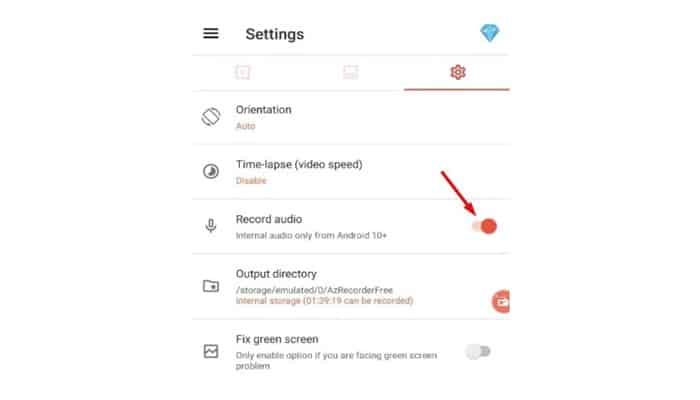
- Salga de la aplicación y vuelva a iniciarla.
- Comienza a grabar sesiones tocando el icono de grabación. La aplicación grabará tanto el audio interno como el externo mientras graba el video.
Para comprobar si funciona, debes extraer el archivo de audio a través del ordenador. Es posible que necesites un software de edición de vídeo para extraer el archivo.
2. Tarjeta de captura
Si quieres saber qué profesionales están usando para grabar la pantalla, la tarjeta de captura es la respuesta. Este dispositivo funciona mucho mejor que los grabadores de pantalla, ya que son el puente entre su Android y el PC.
La tarjeta capturadora, sin embargo, es bastante cara porque ofrece una grabación de pantalla de alta calidad y un audio claro. Sin mencionar que es difícil de abordar, especialmente para los legos en la materia.
¿Cómo grabar la pantalla y el audio usando una tarjeta de captura? Al igual que las aplicaciones de grabación de terceros, depende de la tarjeta de captura que estés usando.
La mayoría de las tarjetas tienen su propio software que viene con un proceso diferente de ajuste de la grabación de vídeo y audio.
Si eliges usar El Gato, hay algunos pasos que debes seguir. Puede ser un poco difícil, pero el resultado vale la pena el esfuerzo. Aquí están los pasos:
- Conecte su teléfono inteligente a la tarjeta de captura. Usted puede utilizar el cable USB o HDMI.
- Configure el software de grabación que viene con el dispositivo de la tarjeta de captura y luego presione Grabar.
3. Emulador de Bandicam y Android
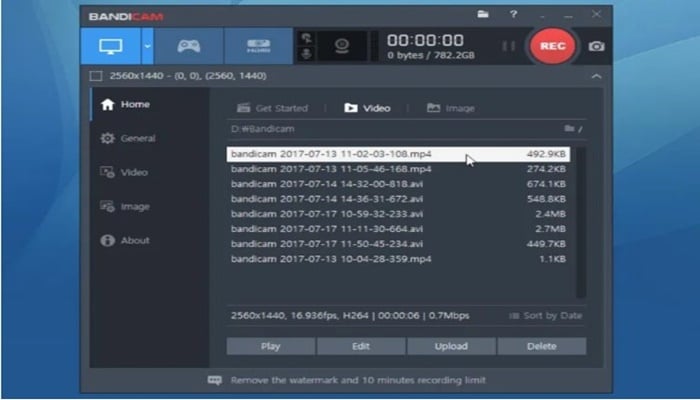
Este método no es el más simple pero el resultado vale la pena. Bandicam ofrece grabación de pantalla de alta resolución así como audio interno profesional y claro. No es sorprendente que los jugadores profesionales usen este software.
Sin embargo, Bandicam sólo funciona en PC por lo que es necesario instalar un emulador de Android. Nox App Player puede ser la mejor opción de emulador para una transferencia de pantalla sin problemas.
¿Cómo funciona? Una vez que conectes la PC a tu Android, ejecuta Bandicam y comienza a grabar. El software grabará tanto el vídeo como el audio en Android a través de tu ordenador. Si utilizas el Samsung Galaxy, sigue las siguientes instrucciones:
- Descarga e instala el programa SideSync.
- Conecte su teléfono inteligente a la PC a través de USB o Wi-Fi.
- Inicia Bandicam. Para grabar la pantalla del teléfono con gráficos de alta calidad, utilice el modo de grabación de juegos.
Una vez que tenga una grabación de alta resolución, el video puede ser editado para obtener el mejor resultado. No es necesario extraerlo para este método.
4. Auricular de paso
¿Has oído hablar de los auriculares de paso? Esta innovación permite transferir el audio interno al externo. Este producto es lanzado por Mobizen, un desarrollador de aplicaciones de grabación de video con millones de usuarios alrededor del mundo.

¿Cómo grabar audio interno en Android usando un auricular de paso? Una vez que el pequeño dispositivo se conecta a su smartphone, un chipset incorporado dentro del auricular captura el audio interno.
Este será retroalimentado al teléfono como audio externo. El audio de alta calidad permite grabar usando cualquier aplicación de grabación.
5. Comprar un nuevo smartphone
Si tienes un presupuesto suelto, esta opción puede ser la más simple. La compra de un nuevo smartphone con capacidad de grabación de audio interna te da la mejor calidad de grabación.
El teléfono más popular con esta función es Xiaomi. Todos los nuevos smartphones de esta marca están equipados con una grabadora de pantalla incorporada que permite grabar la pantalla y el audio interno al mismo tiempo.
La calidad gráfica y de audio es excelente ya que está cerca de la fuente. Sin mencionar que es muy fácil y simple ya que no es necesario instalar aplicaciones de terceros o conectarse a la computadora.
Aplicaciones recomendadas para grabar audio interno en Android
Entre los cinco métodos anteriores, la grabación de audio interno en Android utilizando una aplicación de terceros es el más fácil para los usuarios. La mayoría de las aplicaciones están disponibles en la Play Store y son de descarga gratuita.
Con una plétora de opciones, elegir la mejor puede ser abrumador. No te preocupes, aquí tienes aplicaciones recomendadas para grabar audio interno en tu dispositivo Android:
1. Grabadora de pantalla
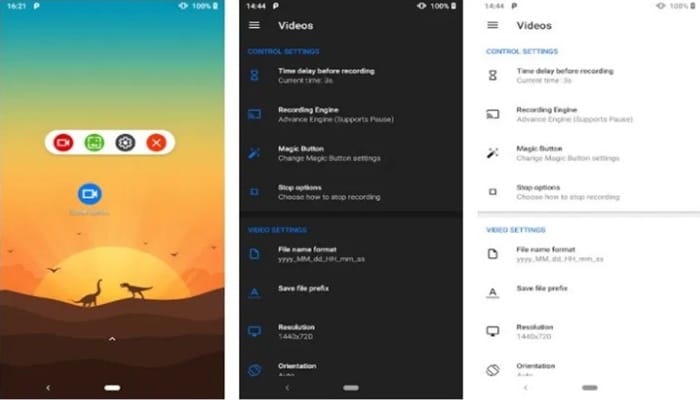
Esta aplicación ayuda a simplificar la forma de grabar la pantalla y el audio al mismo tiempo. Screen Recorder está diseñado con una interfaz fácil de usar y minimalista, pero no parece anticuado.
Una vez que la aplicación se instala y se ejecuta, tendrás que dar todos los permisos para que pueda funcionar de manera óptima. Asegúrate de activar la opción de sonido interno para que pueda grabar el audio interno en tu dispositivo.
Screen Recorder permite una fácil personalización, gracias a las muchas opciones que vienen con esta aplicación.
Puedes configurar la resolución y la velocidad de fotogramas, así como cambiar la velocidad de bits, el codificador de vídeo y audio, la velocidad de muestreo y el formato de archivo. Una de las mejores cosas de Screen Recorder es que no hay anuncios.
AZ Screen Recorder
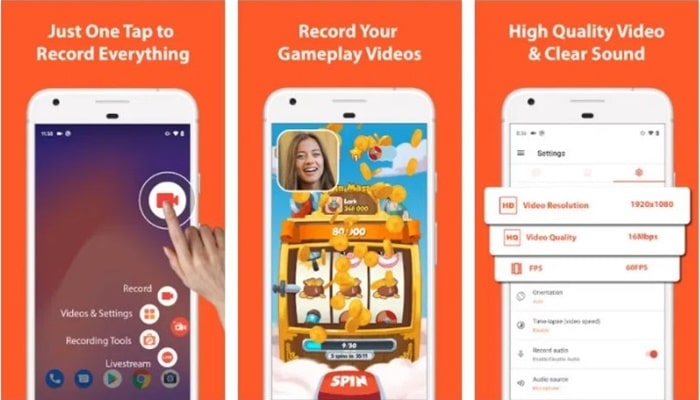
Esta aplicación de grabación de pantalla está disponible en Play Store de forma gratuita, pero puedes actualizarla a la versión de pago, especialmente si quieres deshacerte de los anuncios.
Siempre que la grabadora esté instalada en tu dispositivo, ve a la pestaña de configuración en el lado izquierdo para gestionar la configuración de la grabación de audio interna.
Al igual que con AZ Screen Recorder, esta aplicación viene con un montón de opciones, incluyendo el cambio de la tasa de bits, la resolución y la velocidad de fotogramas.
Hay más funcionalidades para disfrutar, como recortar, convertir a GIF, añadir fondos, extraer cuadros y muchas otras. Siempre que estés en medio de una grabación pero necesites hacer una pausa o detenerte, simplemente toca el botón mágico.
3. Grabador de pantalla ADV
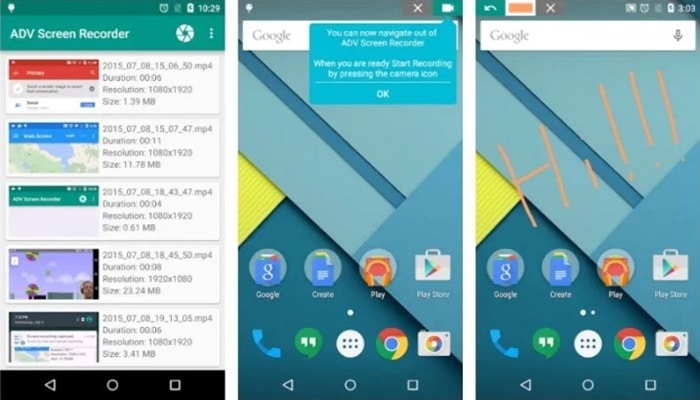
Si usas Android 10, ADV Screen Recorder puede ser la mejor aplicación para elegir. Una vez instalada en tu dispositivo, debes aceptar la política de privacidad y dar permiso para el almacenamiento. Antes de grabar, ve al menú de configuración en la esquina superior derecha y toca en Audio interno.
La grabadora ADV tiene un botón flotante que le permite detener e iniciar la grabación sin tener que acceder a la notificación. Esta función puede desactivarse si lo desea.
Esta aplicación ofrece varias opciones, como cambiar la velocidad de bits, la resolución y la velocidad de fotogramas. Una vez finalizada la grabación, podrás disfrutar del editor de vídeo básico.
4. Grabador de pantalla Mobizen
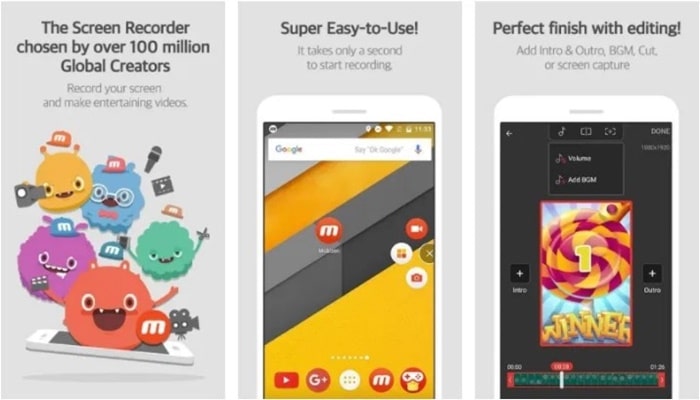
Saca lo mejor de la grabación de pantalla con Mobizen. Esta aplicación viene con todas las herramientas de grabación de pantalla, permitiéndote producir grabaciones de pantalla de alta calidad sólo con el smartphone.
Mobizen está disponible de forma gratuita en Play Store, pero contiene anuncios, así que debes tener paciencia. Sin embargo, esta aplicación funciona mejor en Samsung y LG.
Usar el grabador de pantalla de Mobizen es bastante fácil. Una vez instalado en tu Android, inicia la aplicación y ve a Configuración. Toca la opción de sonido y asegúrate de habilitarla.
Una vez habilitada, selecciona audio interno para que puedas grabar la pantalla y el audio interno al mismo tiempo. Ahora estás listo para grabar el juego o cualquier cosa en la pantalla.
La forma de grabar el audio interno en Android es sencilla, siempre que sepas qué hacer. Hay varios métodos a elegir, como el uso de aplicaciones de grabación, tarjeta de captura e incluso la compra de un nuevo teléfono inteligente.
Entre todos, la instalación de una aplicación de grabación es la más fácil, ya que la mayoría de las aplicaciones están disponibles de forma gratuita en Play Store. Hay muchas opciones para las aplicaciones de grabación en Play Store, ¡así que tienes que elegir bien!
►También te puede interesar: Cómo Grabar Notas De Voz Sin Mantener Pulsado El Botón WhatsApp◄
Conclusión
Si tienes problemas para Grabar tu Pantalla Con Audio Interno Android con estos consejos lo vas a lograr muy fácil, además si no posees una app nativa con las que te recomendamos vas a obtener muy buenos resultados. Esperamos que te guste nuestro artículo, si crees que faltó mencionar algo deja tu comentario.

Deja una respuesta